グループ チャットルームの概要
グループ チャットとは、3 人以上のユーザ間でのインスタント メッセージング セッションです。IM and Presence Service は、アドホック チャット ルームおよび常設チャット ルームをサポートします。インスタント メッセージングを有効にすると、アドホック チャット ルームのサポートがデフォルトで有効になります。ただし、常設チャット ルームのサポートについては、システムを設定する必要があります。
アドホック チャット ルーム
アドホック チャット ルームは、1 人のユーザがチャット ルームに接続されている限り存続する チャット セッションであり、最後のユーザがルームを離れると、システムから削除されます。アドホック チャット ルームは、最後のユーザがルームを離れると、システムから削除されます。インスタント メッセージの会話の記録は永続的に維持されることはありません。インスタント メッセージングを有効にすると、アドホック チャット ルームはデフォルトで有効化されます。
アドホックチャットルームは、デフォルトではパブリックルームですが、プライベートに設定して再構成することができます。ただし、ユーザがパブリックまたはプライベートのアドホックルームに参加する方法は、使用している XMPP クライアントの種類によって異なります。
-
Cisco Jabber のユーザは、任意のアドホックチャットルーム (パブリックまたはプライベート) に参加するために出席を依頼する必要があります。
-
サードパーティ XMPP クライアントのユーザは、任意のアドホックチャットルーム (パブリックまたはプライベート) に参加するために招待することができます。または、パブリックのみのアドホックルームを検索して、ルーム検出サービスを介して参加することができます。
常設チャット ルーム
常設チャット ルームは、すべてのユーザがルームを離れても存続するグループ チャット セッションで、アドホック グループ チャット セッションと違い、終了することはありません。ユーザは、ディスカッションを続行するために、時間が経過しても同じ会議室に戻ることが求められます。
常設チャット ルームの目的は、ユーザが後で常設チャット ルームに戻って、協力し合い、特定のトピックに関する知識を共有したり、そのトピックに関する発言のアーカイブを検索したり(この機能が IM and Presence Service で有効になっている場合)、そのトピックのディスカッションに参加したりできるようにすることです。
常設チャットルームにはシステムの設定が必要です。また、常設チャットでは、外部データベースを導入する必要があります。
常設チャット ルームは、IOS クライアントおよび Android クライアントの両方を含め、デスクトップおよびモバイル Jabber クライアントの両方でサポートされています。モバイルクライアントの場合は、最低でも Jabber リリース 12.1 (0) を実行している必要があります。

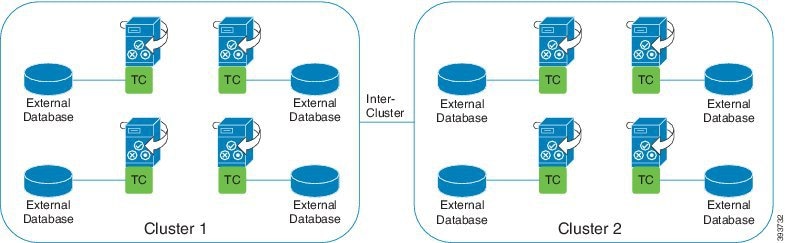
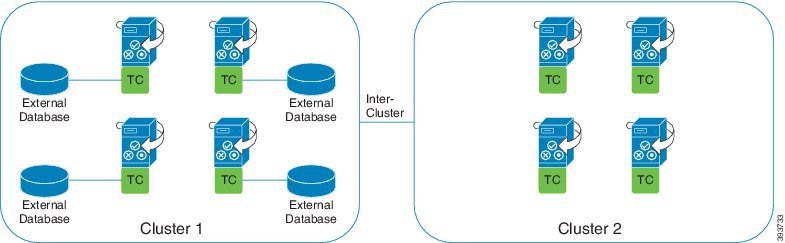
 フィードバック
フィードバック